微星B450M BIOS找不到系统盘_微星主板没找到系统盘
- 时间:2022-11-03 16:30:12
- 浏览:
微星华硕技嘉方法类似,现在以微星为例教大家怎么处理,微星B450M主板BIOS找不到系统盘,这是有部分用户会遇到的问题,不知道怎么处理,这篇文章是本站给大家带来的解决方法。
首先,抠掉微星B450M主板上的纽扣电池,正负极做个短接,短接保持10秒以上,恢复主板初始化设置。1、电脑开机,也就是在出现微星LOGO的时候,连续按进入BIOS的热键,比如【F11】键,,然后进入BIOS设置,选择【SETTINGS】;
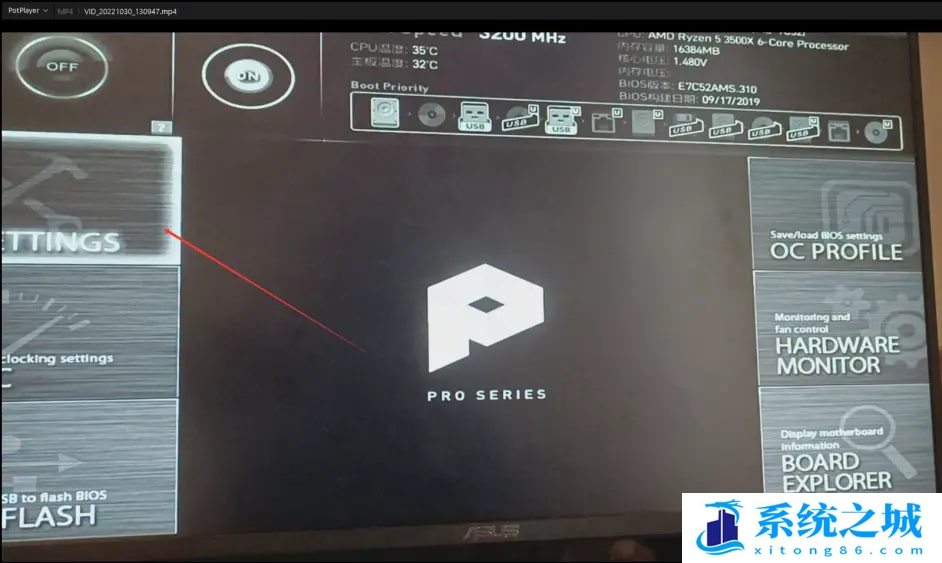
2、进入【启动】选项;
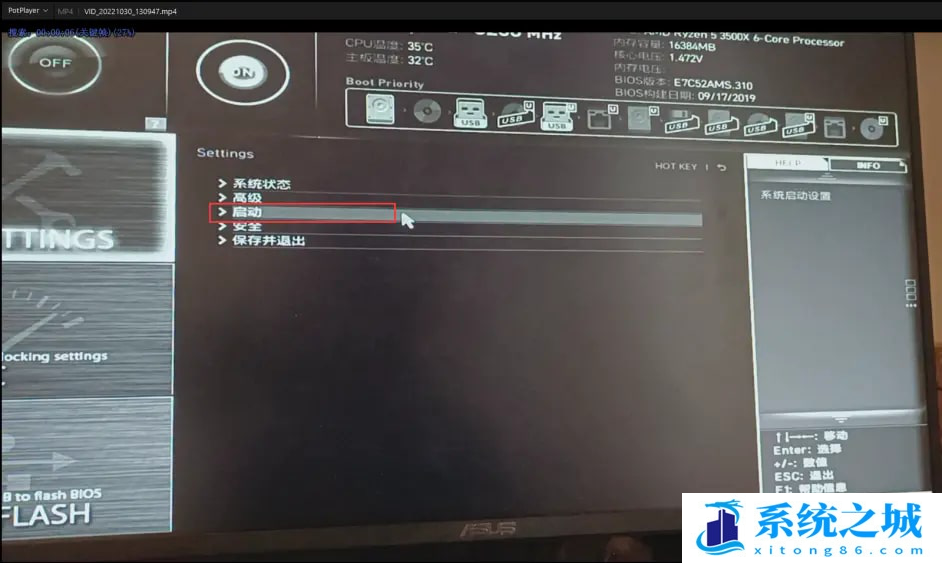
3、在BIOS的硬件自检中,可以找到SSD系统盘,但是在启动选项中,却找不到安装有系统的目标硬盘,一般是m2固态。启动选项下,找到【硬盘BBS优先权】;
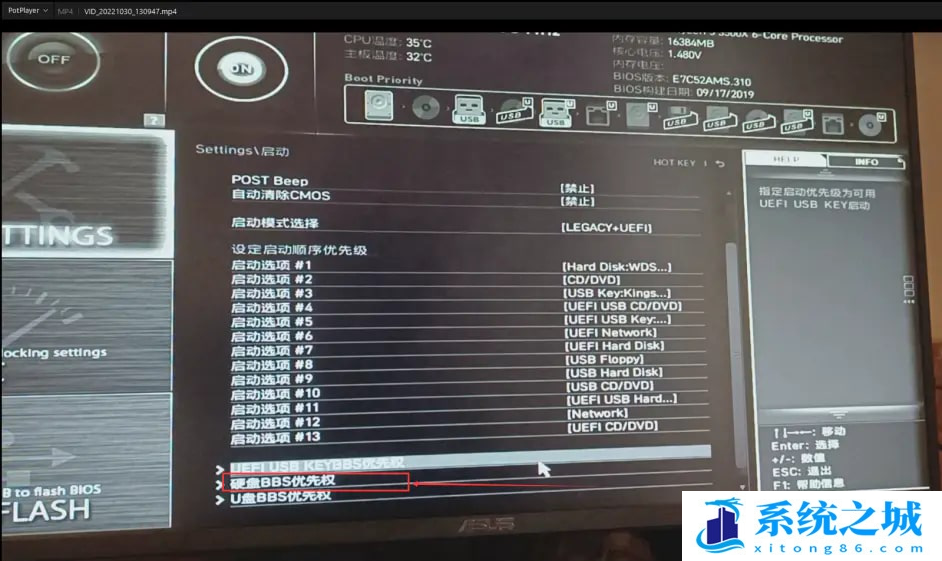
在这能够找到系统盘的选项
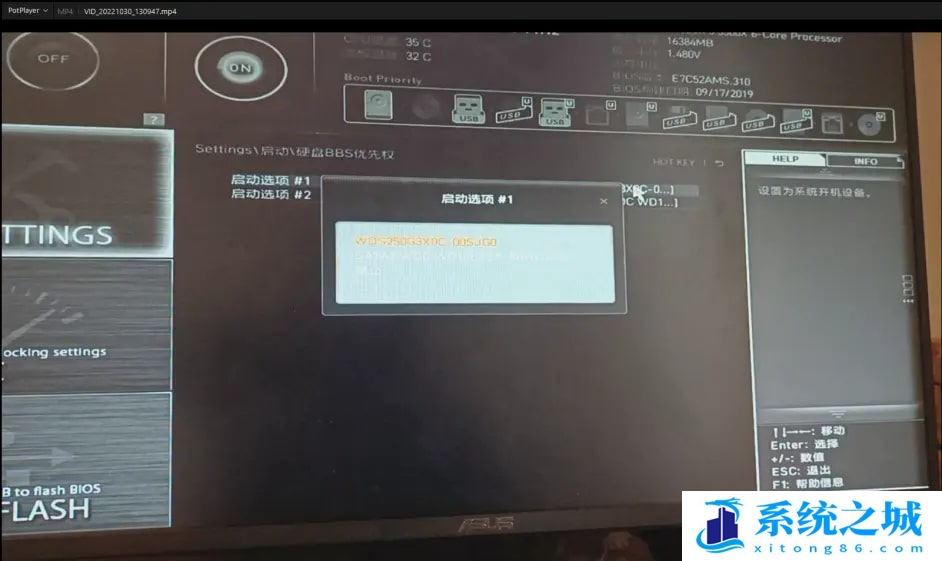
4、接着,将安装系统的硬盘调整为第一个启动选项;

再回到启动顺序优先级中,就可以找到系统盘了
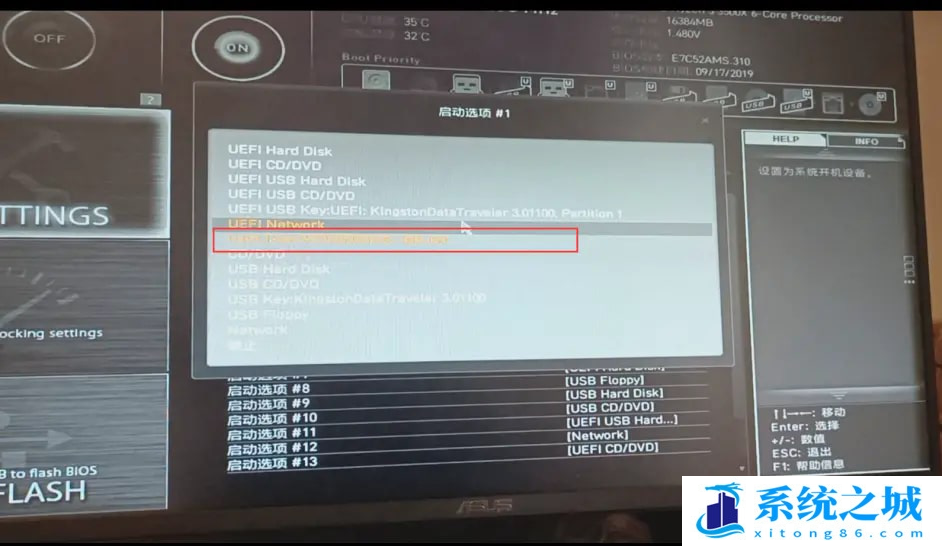
最后,记得保存BIOS再退出,系统即可正常启动。





